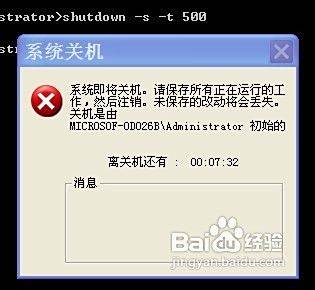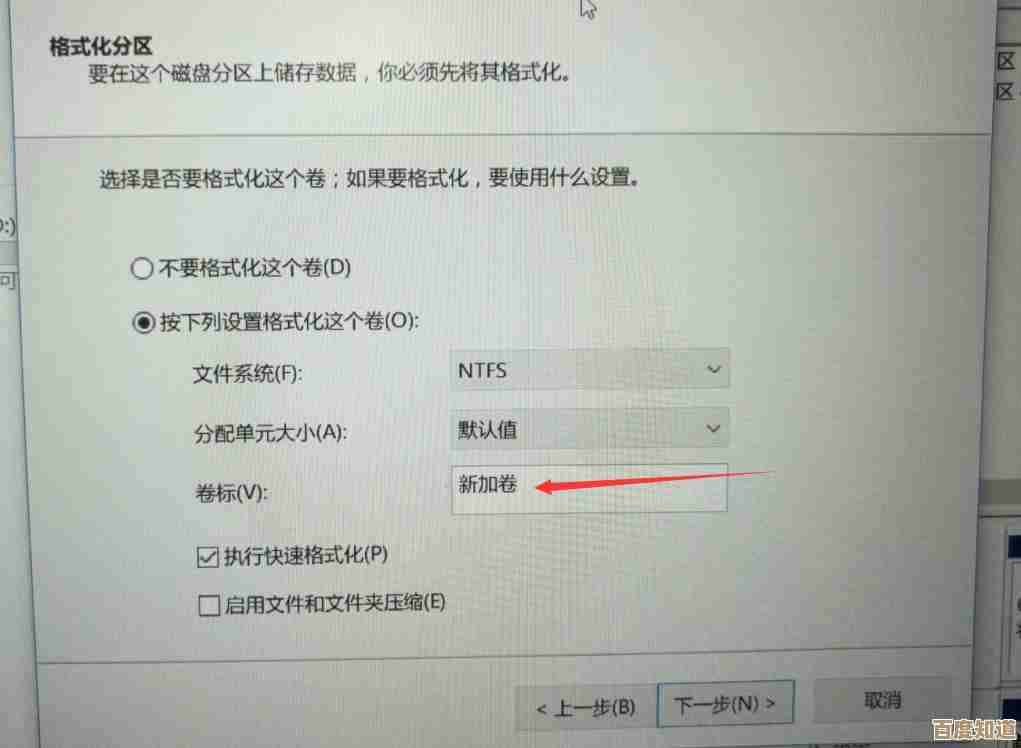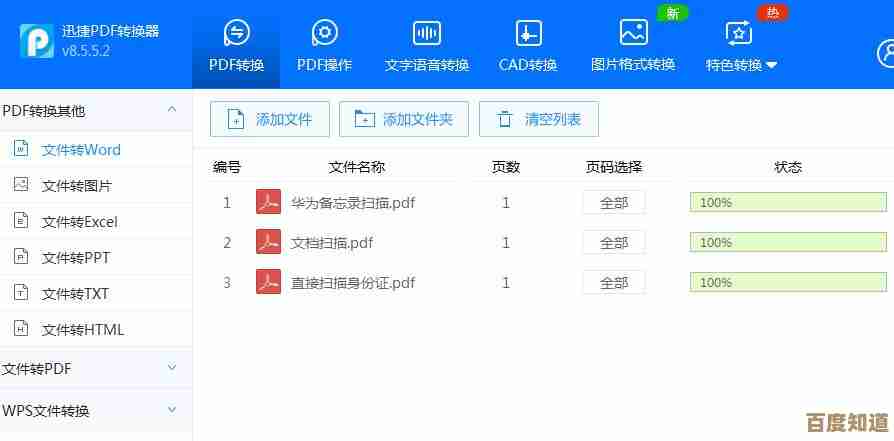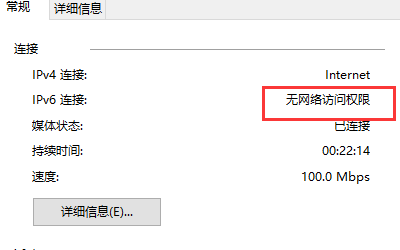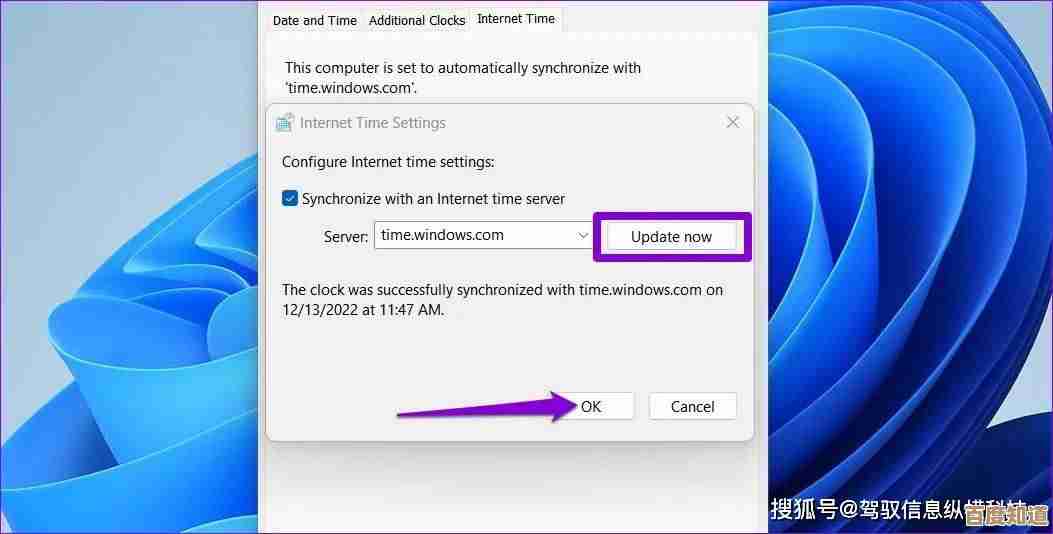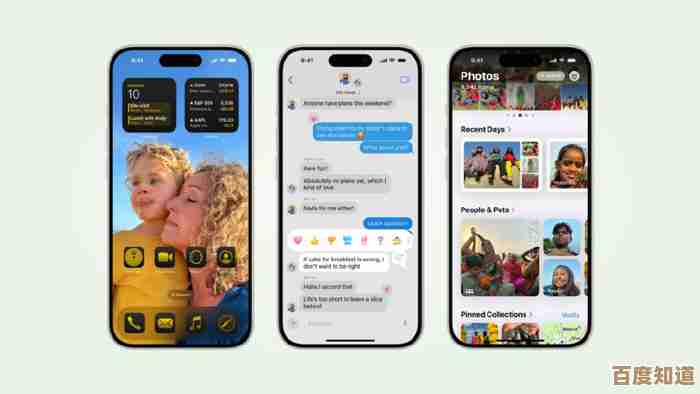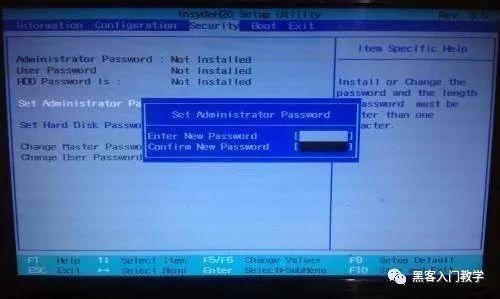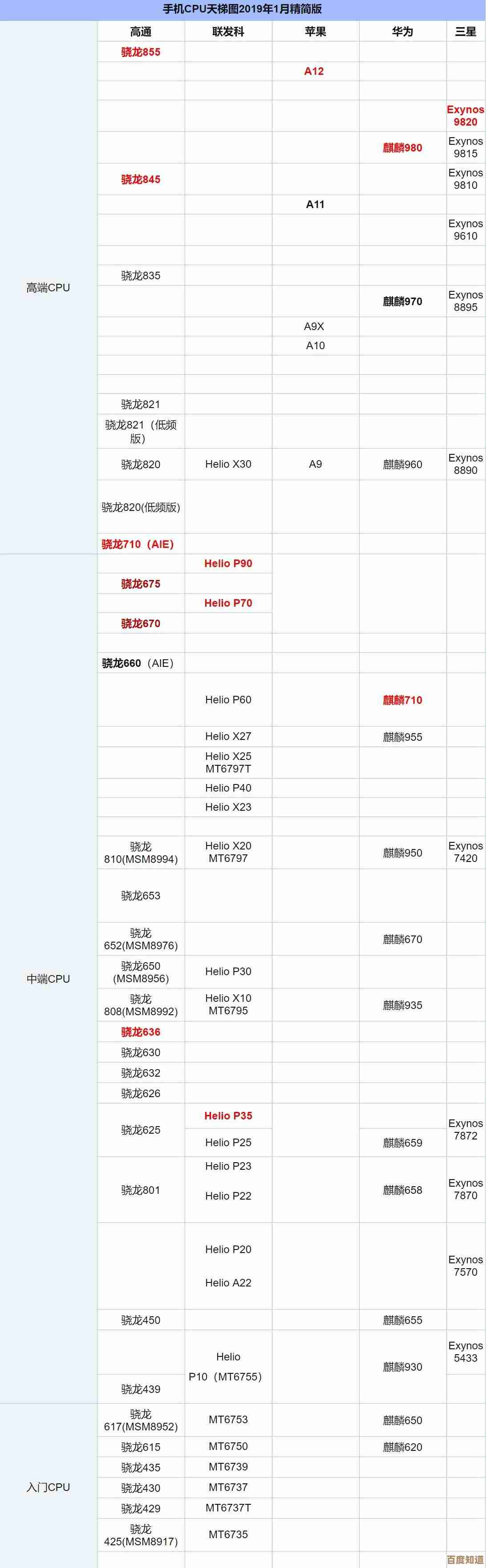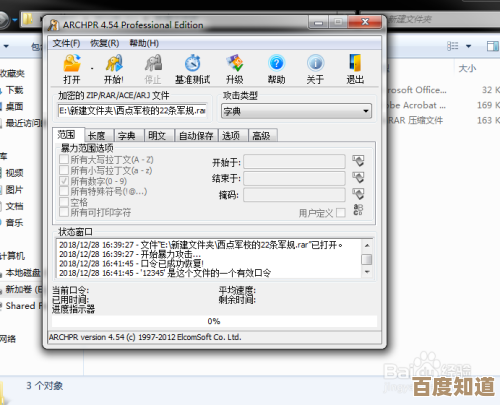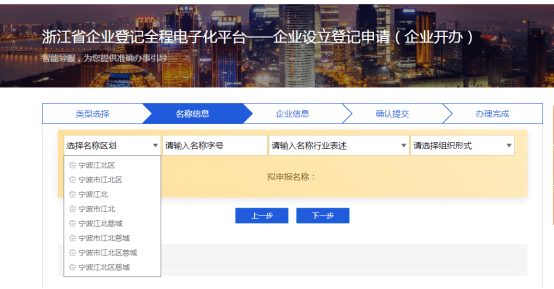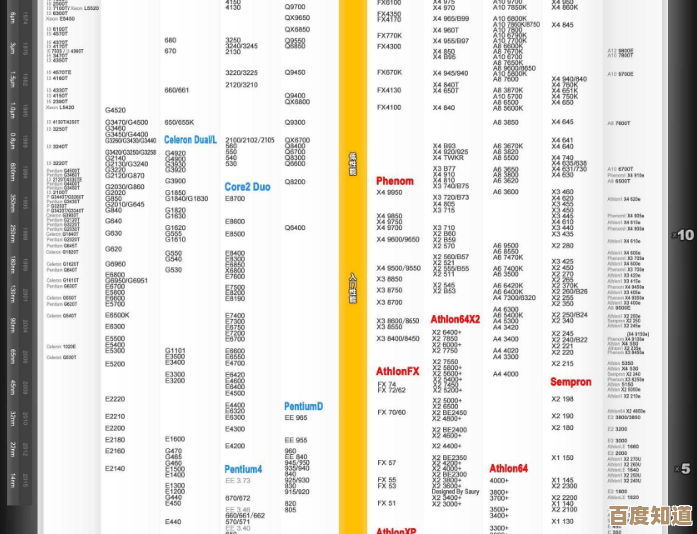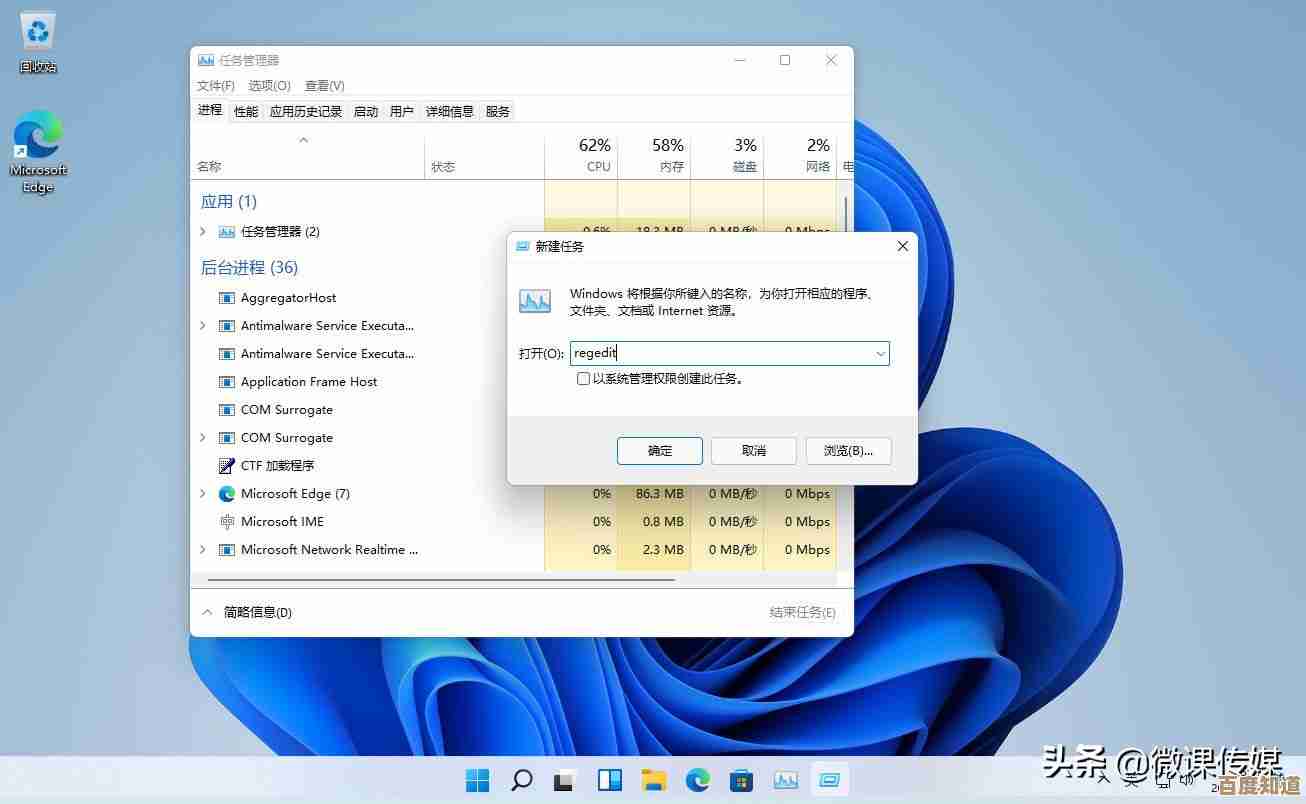Excel表格高效下载指南:三步整理数据提升工作效率
- 问答
- 2025-10-21 14:00:43
- 3
哎,说到Excel下载数据这事儿,我真是有一肚子话想说,你肯定也遇到过吧,从系统里导出来的表格,那叫一个乱啊…字段挤作一团,日期格式五花八门,中间还夹着些莫名其妙的备注行,看着就头疼,每次打开都得先深呼吸,做好心理建设才敢动手整理,其实吧,我发现根本不用那么痛苦,只要在动手前…先花几分钟做三件小事,后面能省下大把抓狂的时间。
第一步,真的,别急着点那个“另存为”,先“看”一眼,对,就只是看,我管这叫“数据安检”,你得像机场安检员那样,把表格从上到下、从左到右扫一遍,看看有没有那种合并了的单元格,这玩意儿简直是后续排序和筛选的杀手,再看看有没有一行突兀的“合计”或者“备注”藏在数据中间,它们会悄无声息地破坏你的数据透视表,有一次我差点被坑惨了,一个不起眼的“注:本页小计”让我的求和结果全错了,害得我在老板面前…差点下不来台,所以现在,我第一反应就是取消所有合并单元格,把那些非数据的“杂质”行整行删除,给数据留下一片干净纯粹的“自留地”,这个动作看似多余,但能从根本上避免你做到一半才发现数据源有问题,得推倒重来的悲剧。
是第二步,处理格式,这个最琐碎,也最让人心烦意乱,特别是日期!有的系统导出来是“2024-05-21”,有的是“2024年5月21日”,还有的甚至是“20240521”这种纯数字天书,你得把它们统一起来,不然后面根本没法按时间筛选或计算,我的笨办法是,新增一列,用“数据”选项卡里的“分列”功能,强制把它们都变成标准的日期格式,还有那些数字,有时候会混进去空格或者看不见的非打印字符,导致数字被当成文本,求和的时候结果是0,气得你想砸键盘,这时候可以用个简单的公式,=VALUE(TRIM(CLEAN(A1))),把杂质清理掉再转成真数字,这一步没啥技术含量,就是个体力活,但就像洗菜切菜,基础打不好,后面炒出来的菜味道肯定不对。
最后一步,也是最关键的一步,我称之为“打个聪明的基础”,就是在你正式开始分析之前,把表格“数据库化”,什么意思呢?就是确保第一行是清晰无误的标题行,每一列只包含一种类型的数据(金额”列就别混进去单位“元”字),数据中间不要留空行空列,做完这些,我强烈建议你顺手把整片数据区域转换成“超级表”(Ctrl+T),这个功能太不起眼了,但好处多得惊人:新增数据会自动扩展格式、公式会自动填充、筛选和配色都更方便…它让你的数据块从一个静态的“石头”变成了一个有生命的有机体,有一次我同事看我操作,惊讶地问“你这表格怎么这么听话?”,秘密全在这儿了。
好了,就这三步:安检、美容、打基础,听起来简单得可笑对吧?但你真的每次都能忍住不跳过吗?我承认,我有时候也会犯懒,想着“这次数据量小,直接弄吧”,结果总是会为这点偷懒付出更多代价,所以现在,我把这三个步骤写在一张黄色便利贴上,就贴在显示器边框上,每次下载完数据先对照着做一遍,这个笨办法,反而让我成了部门里处理数据最快的那个人,效率这东西,有时候真不是靠什么高大上的技巧,就是靠这些不起眼、甚至有点枯燥的“准备工作”堆出来的,你…要不也试试看?

本文由度秀梅于2025-10-21发表在笙亿网络策划,如有疑问,请联系我们。
本文链接:http://www.haoid.cn/wenda/35527.html